Uno de los puntos en común de todos los ordenadores portátiles es el Touchpad, un elemento del hardware del ordenador que funciona a modo de panel táctil, para hacer con él todo lo que haríamos con el propio ratón y no tener que llevar otro elemento. Pero también existen muchos gestos avanzados para el touchpad del ordenador que nos hacen disfrutar de acciones más rápidas y otras ventajas.
El proceso no es para nada sencillo, dado que todo lo haremos con los dedos en el propio touchpad, pero hay que conocerlos para llevarlo a cabo. Estos gestos únicamente se pueden llevar a cabo en Windows 10, pues en sus diferentes versiones los gestos no eran tan comunes y su uso era más limitado. Con la evolución de este panel, las opciones se han multiplicado.
Todos los gestos en el touchpad de Windows 10
Pasamos a mostrarte cuáles son todos los gestos que hay disponibles en Windows 10.
Todos ellos vienen activados por defecto sin que tengamos que hacer nada por empezar a disfrutarlos y sacarles partido.

También te puede interesar: Cómo bloquear un número de teléfono en el móvil
Al principio, puede que alguno de los gestos nos cueste usarlo, aunque con algo de práctica los iremos aprendiendo y usando sin casi darnos cuenta.
En su mayoría, lo que nos permiten es no tener que depender de varios toques en la pantalla y que lo hagamos todo con solo deslizar una serie de dedos.
- Arrastrar ventanas: haz dos toques sobre la barra del título y deja el dedo pulsado en el último toque para deslizarlo.
- Scroll: utilizando dos dedos en touchpad, puedes desplazarte por páginas web en vertical o en otros programas en horizontal.
- Zoom: en las fotos, navegadores o programas basados en imágenes podemos pellizcar el touchpad para realizar un zoom en la pantalla.
- Minimizar la ventana actual: deslizando los tres dedos por el touchpad de arriba hacia abajo.
- Maximizar la ventana actual: deslizando cuatro dedos por el touchpad de abajo hacia arriba.
- Reemplazar el botón derecho del touchpad: solo hay que tocar con dos dedos a la vez en el touchpad.
- Ver todas las ventanas abiertas: solamente tenemos que deslizar tres dedos desde abajo hasta arriba, para verlas todas a la vez y escoger la que necesitamos.
- Cambiar de ventanas: deslizando tres dedos de izquierda a derecha o viceversa, podemos cambiar las ventanas.
- Abrir Cortana: toca una sola vez el touchpad con tres dedos y Cortana se despertará para usarla con la voz.
Las opciones del touchpad en el ordenador
Aunque no hay nada que cambiar en sus ajustes, tenemos la posibilidad de desactivar algunos de los gestos si no les damos uso.
También podemos devolver los gestos al estado original si en algún momento hemos cambiado las opciones.
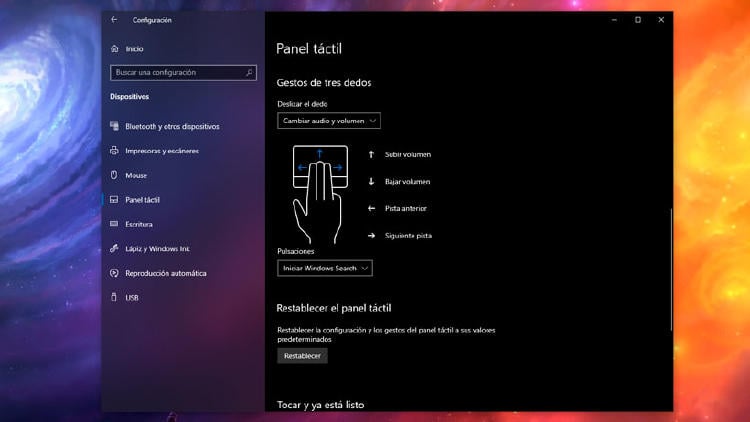
Para acceder a sus opciones, solamente hay que entrar en la configuración de Windows 10, tocar sobre la opción "Dispositivos" y posteriormente escoger Panel Táctil.
Esto nos dará paso a todas sus posibilidades.
Posibles problemas con los gestos en el touchpad
Es algo normal que al principio los gestos nos lleven algo más de tiempo, pues es necesario un aprendizaje, sobre todo si solemos usar un ratón en nuestro ordenador.
Además, hay que tener otros aspectos en cuenta si el touchpad no hace lo que nosotros queremos.
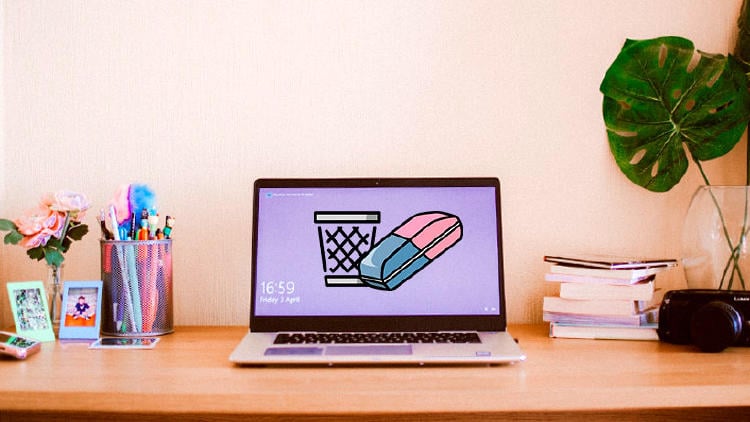
La suciedad es una de las claves, el polvo podría haberse alojado en el touchpad, lo que impide que nuestros dedos no se deslicen como deberían.
Del mismo modo, la suciedad en las manos puede ser otro factor a controlar.
Desde MÁSMÓVIL te enseñamos todas las opciones avanzadas relacionadas con tu ordenador. Por eso, no pasamos por alto todo lo que tiene que ver con tu portátil y esas opciones añadidas al touchpad de Windows 10. Si quieres información sobre nuestras ofertas, llámanos gratuitamente al 900 696 301 o consulta nuestra web.








